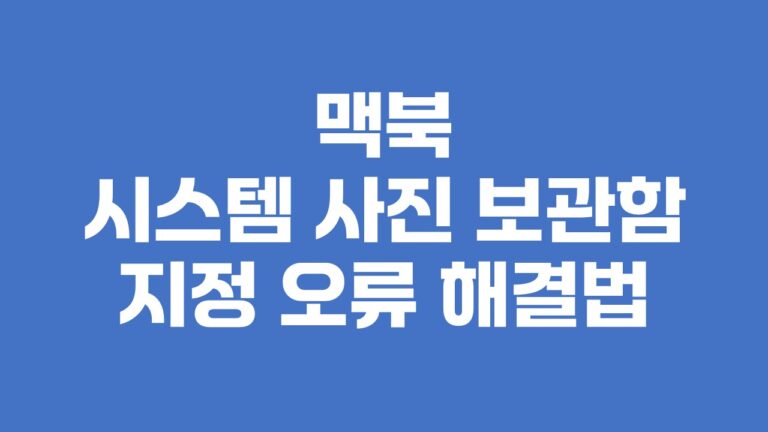맥북 배터리 수명 늘리는 8가지 습관

맥북 배터리 수명 늘리는 8가지 습관 (장기 사용자 노하우)
맥북을 오래 사용하다 보면 “배터리가 예전 같지 않다”는 생각이 들 때가 있습니다.
사실 배터리는 소모품이기 때문에 완벽히 막을 수는 없지만, 관리 방법에 따라 수명을 최대로 연장할 수 있습니다.
이 글에서는 제가 오랜 시간 맥북을 사용하며 체득한, 실질적으로 효과가 있었던 맥북 배터리 관리 노하우를 정리했습니다.
1. 맥북 배터리 완전 방전 피하고, 20~80% 구간 유지하기
리튬이온 배터리는 0%까지 완전 방전하거나 100%로 장시간 유지될 때 수명이 빨리 닳습니다.
가능하다면 충전은 20% 이하로 떨어지기 전에 시작하고, 80% 근처에서 멈추는 것이 좋습니다.
(맥북 뿐만 아니라, 배터리 사용을 하고 있는 제품들이 대부분 그런것 같습니다.)
특히 맥북을 장시간 전원에 연결해두는 습관은 배터리의 열화 속도를 높입니다.
충전이 100%에 가까워졌다면 케이블을 잠시 분리해 주세요.

2. macOS의 ‘배터리 상태 관리’ 기능 켜두기
macOS에는 배터리 수명을 자동으로 관리해주는 기능이 있습니다.
- 상단 메뉴 막대 → (Apple) 로고 → 시스템 설정
- 배터리 → 배터리 상태 클릭
- “배터리 상태 관리” 옵션 활성화
이 기능을 켜두면 macOS가 사용 패턴을 학습하여 배터리 충전을 약 80~90% 수준에서 멈추게 해줍니다.
3. 높은 온도는 맥북 배터리의 최대 적
맥북을 뜨거운 환경에서 사용하면 내부 온도가 급격히 상승하면서 배터리 성능이 저하됩니다.
특히 침대 위, 햇빛이 드는 창가, 무릎 위 사용은 열이 빠져나가기 어려워 위험합니다.
최적 온도 범위: 10°C ~ 35°C
여름철에는 냉각 스탠드를 사용하는 것도 좋은 방법입니다.

4. 불필요한 앱과 백그라운드 프로세스 종료
열이 나는 원인 중 하나는 백그라운드에서 계속 작동하는 앱들입니다.
‘활동 모니터(Spotlight 검색창에 activity 입력)’를 열면 CPU를 많이 사용하는 앱을 확인할 수 있습니다.
특히 Chrome, Discord, Dropbox 등은 배터리를 많이 소모하는 대표적인 앱입니다.
백그라운드 실행을 중단하면 배터리 소모를 15~20% 줄일 수 있습니다.
5. 화면 밝기와 키보드 백라이트 조절
밝기 조절만으로도 배터리 사용시간이 눈에 띄게 늘어납니다.
자동 밝기 조절을 끄고, 실내에서는 50% 정도 밝기로 유지하세요.
키보드 백라이트는 작업이 끝나면 꺼두는 습관이 좋습니다.
F5 / F6 키로 조절하거나, 시스템 설정 → 키보드에서 ‘유휴 시 자동 꺼짐’을 선택할 수 있습니다.
6. Wi-Fi와 Bluetooth는 필요할 때만
사용하지 않는 무선 기능을 꺼두는 것만으로도 배터리 절약 효과가 있습니다.
특히 Bluetooth는 끄면 약 5% 정도의 배터리 소모를 줄일 수 있습니다.
상단 메뉴에서 간단히 비활성화할 수 있으니, 외부 기기를 사용하지 않을 때는 꺼두세요.
7. 절전 모드와 저전력 모드 활용
macOS Monterey 이상에서는 저전력 모드가 추가되었습니다.
- 시스템 설정 → 배터리 → 전원 모드 → “저전력 모드” 선택
이 기능을 켜면 그래픽 성능과 백그라운드 프로세스를 자동으로 줄여 배터리 지속 시간이 최대 1.3배 늘어납니다.
8. 장기 보관 시 맥북 배터리 50% 충전 상태로
오랫동안 맥북을 사용하지 않을 때는 완충이나 완전 방전 상태로 보관하지 마세요.
50% 정도 충전한 상태로 서늘한 곳에 보관하면 배터리 화학적 손상을 최소화할 수 있습니다.
맥북 배터리는 꾸준한 관리가 가장 중요합니다.
완전 충전과 방전을 피하고, 온도와 전원 연결 습관을 관리하는 것만으로도 수명을 크게 늘릴 수 있습니다.
당장의 편리함보다 장기적인 효율을 생각한다면, 오늘부터라도 작은 습관 하나씩 실천해보세요.
맥북이 훨씬 오랫동안 건강하게 버텨줄 것입니다.
관련 글 보기:
맥북 저장공간 부족 해결법
관련 글 – 애플 공식 페이지:
맥북 Air 배터리 충전하기